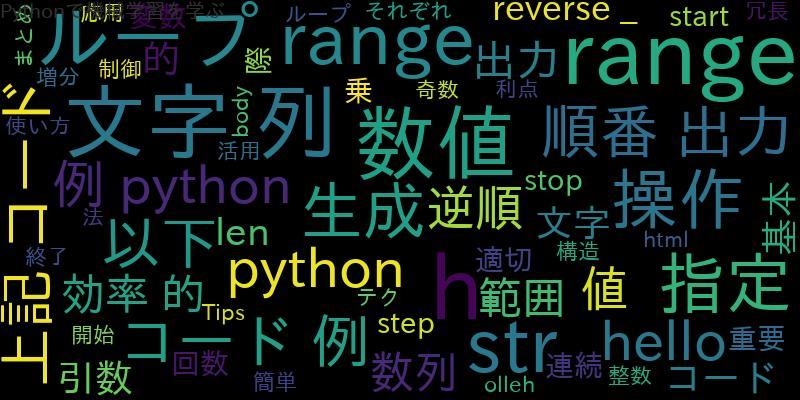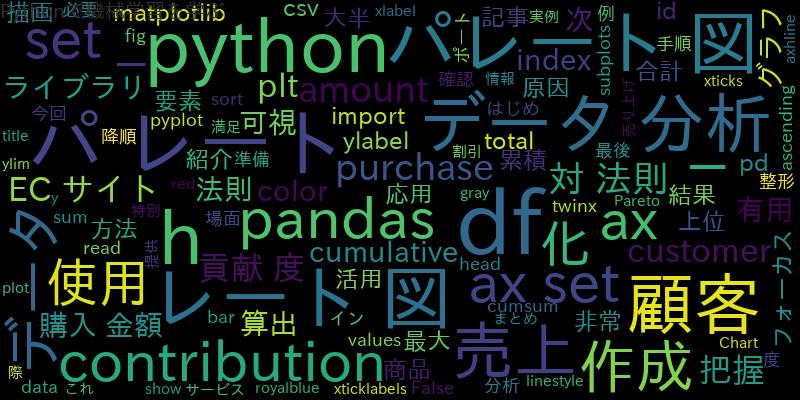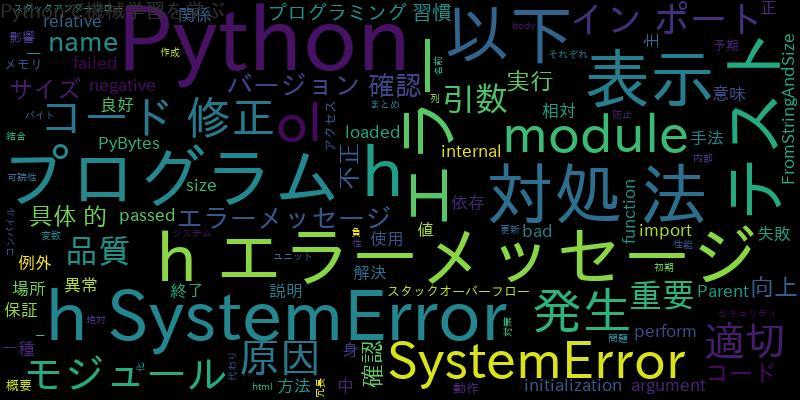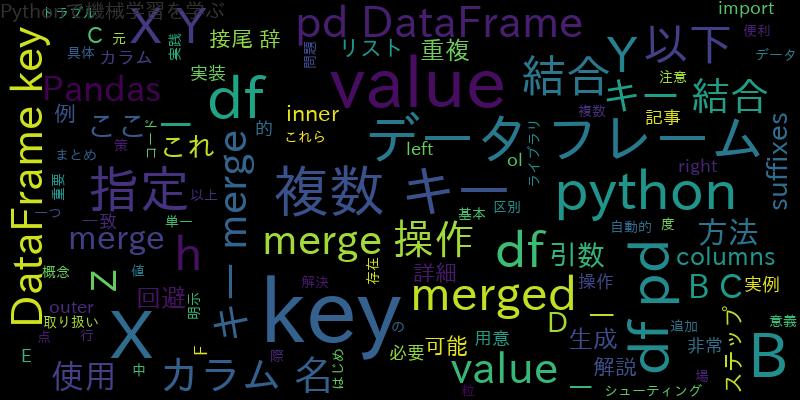
はじめに
Pandasは、データの取り扱いにおいて非常に便利なライブラリです。その中でも、複数のデータフレームを結合するmerge操作は、非常に重要な操作の一つです。本記事では、Pandasを使って複数キーを使ったmerge操作を行う方法について詳しく解説します。
mergeの基本概念:Pandasでデータフレームを結合する方法
Pandasのmerge操作は、2つのデータフレームを指定したキーに基づいて結合する操作です。例えば、以下のような2つのデータフレームがあったとします。
import pandas as pd
df1 = pd.DataFrame({'key': ['A', 'B', 'C', 'D'],
'value': [1, 2, 3, 4]})
df2 = pd.DataFrame({'key': ['B', 'D', 'E', 'F'],
'value': [5, 6, 7, 8]})
print(df1)
print(df2)
key value 0 A 1 1 B 2 2 C 3 3 D 4 key value 0 B 5 1 D 6 2 E 7 3 F 8
これらのデータフレームを、keyをキーにして結合する場合は、以下のようにmerge関数を使います。
merged_df = pd.merge(df1, df2, on='key') print(merged_df)
key value_x value_y 0 B 2 5 1 D 4 6
ここで、on引数で指定したキーで結合されました。また、value_xとvalue_yというカラム名が生成されたことが分かります。これは、元のデータフレームでカラム名が重複していたため、自動的に区別するために追加されたものです。カラム名を明示的に指定することで、これを回避することができます。
複数キーを使ったmergeの意義:なぜ複数キーを使うのか
merge操作で複数のキーを指定する場合、各キーに対して一致する値が存在する場合わせて、結合されたデータフレームが生成されます。複数キーを使用することで、より細かい粒度での結合が可能になります。
例えば、以下のような2つのデータフレームがあったとします。
df1 = pd.DataFrame({'key1': ['A', 'A', 'B', 'B'],
'key2': ['X', 'Y', 'X', 'Y'],
'value': [1, 2, 3, 4]})
df2 = pd.DataFrame({'key1': ['A', 'A', 'B', 'C'],
'key2': ['X', 'X', 'Y', 'Z'],
'value': [5, 6, 7, 8]})
print(df1)
print(df2)
key1 key2 value 0 A X 1 1 A Y 2 2 B X 3 3 B Y 4 key1 key2 value 0 A X 5 1 A X 6 2 B Y 7 3 C Z 8
ここで、key1とkey2の2つのキーで結合する場合は、以下のようにmerge関数を使います。
merged_df = pd.merge(df1, df2, on=['key1', 'key2']) print(merged_df)
key1 key2 value_x value_y 0 A X 1 5 1 A X 1 6 2 B Y 4 7
このように、2つのキーに基づいて結合されました。これにより、より詳細な結合が可能になりました。
複数キーを使ったmergeの方法:実装方法とステップ
複数キーを使ったmerge操作は、単一キーを使用する場合とほぼ同じように実装できます。複数のキーを指定する場合は、on引数にキーのリストを渡します。
例えば、以下のような2つのデータフレームがあったとします。
df1 = pd.DataFrame({'key1': ['A', 'A', 'B', 'B'],
'key2': ['X', 'Y', 'X', 'Y'],
'value': [1, 2, 3, 4]})
df2 = pd.DataFrame({'key1': ['A', 'A', 'B', 'C'],
'key2': ['X', 'X', 'Y', 'Z'],
'value': [5, 6, 7, 8]})
print(df1)
print(df2)
key1 key2 value 0 A X 5 1 A X 6 2 B Y 7 3 C Z 8
ここで、key1とkey2の2つのキーで結合する場合は、以下のようにmerge関数を使います。
merged_df = pd.merge(df1, df2, on=['key1', 'key2']) print(merged_df)
key1 key2 value_x value_y 0 A X 1 5 1 A X 1 6 2 B Y 4 7
実際に複数キーを使用したmerge操作を行う際には、以下のようなステップに従うことができます。
- 結合するデータフレームを用意する。
- キーになるカラムを指定する。
- 複数のキーを指定する場合は、キーのリストを渡す。
- 結合方法を指定する(inner, outer, left, rightなど)。
- 必要に応じてカラム名を指定する。
以下のコードは、ステップに従って複数キーを使ったmerge操作を行う例です。
import pandas as pd
# 結合するデータフレームを用意する
df1 = pd.DataFrame({'key1': ['A', 'A', 'B', 'B'],
'key2': ['X', 'Y', 'X', 'Y'],
'value1': [1, 2, 3, 4],
'value2': [5, 6, 7, 8]})
df2 = pd.DataFrame({'key1': ['A', 'A', 'B', 'C'],
'key2': ['X', 'X', 'Y', 'Z'],
'value3': [9, 10, 11, 12],
'value4': [13, 14, 15, 16]})
# キーになるカラムを指定する
on_columns = ['key1', 'key2']
# 複数のキーを指定する場合は、キーのリストを渡す
merged_df = pd.merge(df1, df2, on=on_columns)
# 結合方法を指定する(inner, outer, left, rightなど)
merged_df = pd.merge(df1, df2, on=on_columns, how='inner')
# 必要に応じてカラム名を指定する
merged_df = pd.merge(df1, df2, on=on_columns, suffixes=('_df1', '_df2'))
print(merged_df)
複数キーを使ったmergeの実例:具体的なデータフレームでの実践
ここでは、実際のデータフレームを使用して、複数キーを使ったmerge操作を行う例を示します。以下の例では、2つのデータフレームをキーとして結合します。
例えば、以下のような2つのデータフレームがあったとします。
df1 = pd.DataFrame({'key1': ['A', 'A', 'B', 'B'],
'key2': ['X', 'Y', 'X', 'Y'],
'value1': [1, 2, 3, 4],
'value2': [5, 6, 7, 8]})
df2 = pd.DataFrame({'key1': ['A', 'A', 'B', 'C'],
'key2': ['X', 'X', 'Y', 'Z'],
'value3': [9, 10, 11, 12],
'value4': [13, 14, 15, 16]})
print(df1)
print(df2)
key1 key2 value1 value2 0 A X 1 5 1 A Y 2 6 2 B X 3 7 3 B Y 4 8 key1 key2 value3 value4 0 A X 9 13 1 A X 10 14 2 B Y 11 15 3 C Z 12 16
ここで、key1とkey2の2つのキーで結合する場合は、以下のようにmerge関数を使います。
merged_df = pd.merge(df1, df2, on=['key1', 'key2']) print(merged_df)
key1 key2 value1 value2 value3 value4 0 A X 1 5 9 13 1 A X 1 5 10 14 2 B Y 4 8 11 15
このように、2つのキーに基づいて結合されました。結合されたデータフレームには、key1とkey2が一致する行のみが残されます。
注意点とトラブルシューティング:複数キーを使ったmerge時に起こる問題と解決策
複数キーを使用する場合、結合されたデータフレームに重複したカラム名が生成される場合があります。これを回避するためには、suffixes引数を使ってカラム名の接尾辞を指定することができます。
例えば、以下のように2つのデータフレームがあったとします。
df1 = pd.DataFrame({'key1': ['A', 'A', 'B', 'B'],
'key2': ['X', 'Y', 'X', 'Y'],
'value1': [1, 2, 3, 4],
'value2': [5, 6, 7, 8]})
df2 = pd.DataFrame({'key1': ['A', 'A', 'B', 'C'],
'key2': ['X', 'X', 'Y', 'Z'],
'value3': [9, 10, 11, 12],
'value4': [13, 14, 15, 16]})
ここで、key1とkey2の2つのキーで結合する場合は、以下のようにmerge関数を使います。
merged_df = pd.merge(df1, df2, on=['key1', 'key2'], suffixes=('_df1', '_df2'))
print(merged_df)
key1 key2 value1_df1 value2_df1 value3_df2 value4_df2 0 A X 1 5 9 13 1 A X 1 5 10 14 2 B Y 4 8 11 15
このように、suffixes引数を使用してカラム名の接尾辞を指定することで、重複したカラム名を回避することができます。
まとめ
この記事では、Pandasで複数キーを使ったmerge操作について解説しました。
- 複数キーを使ったmerge操作により、より詳細な結合が可能になります。
- 複数キーを使用する場合、結合されたデータフレームに重複したカラム名が生成される場合があります。これを回避するためには、suffixes引数を使ってカラム名の接尾辞を指定することができます。
以上が、Pandasで複数キーを使ったmerge操作についての詳細な解説と実例です。
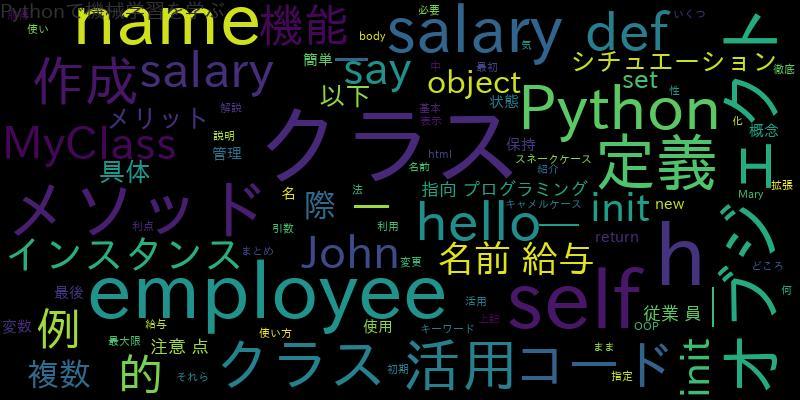
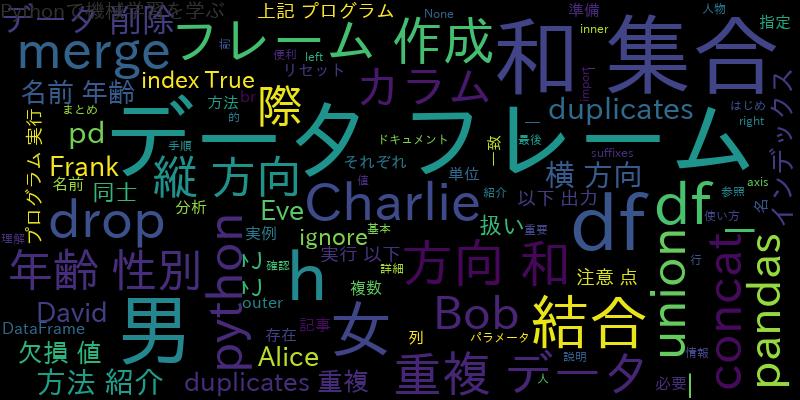
![[Python]日付の引き算を増加させて計算する方法](https://machine-learning-skill-up.com/knowledge/wp-content/uploads/2023/12/1-1388.jpg)